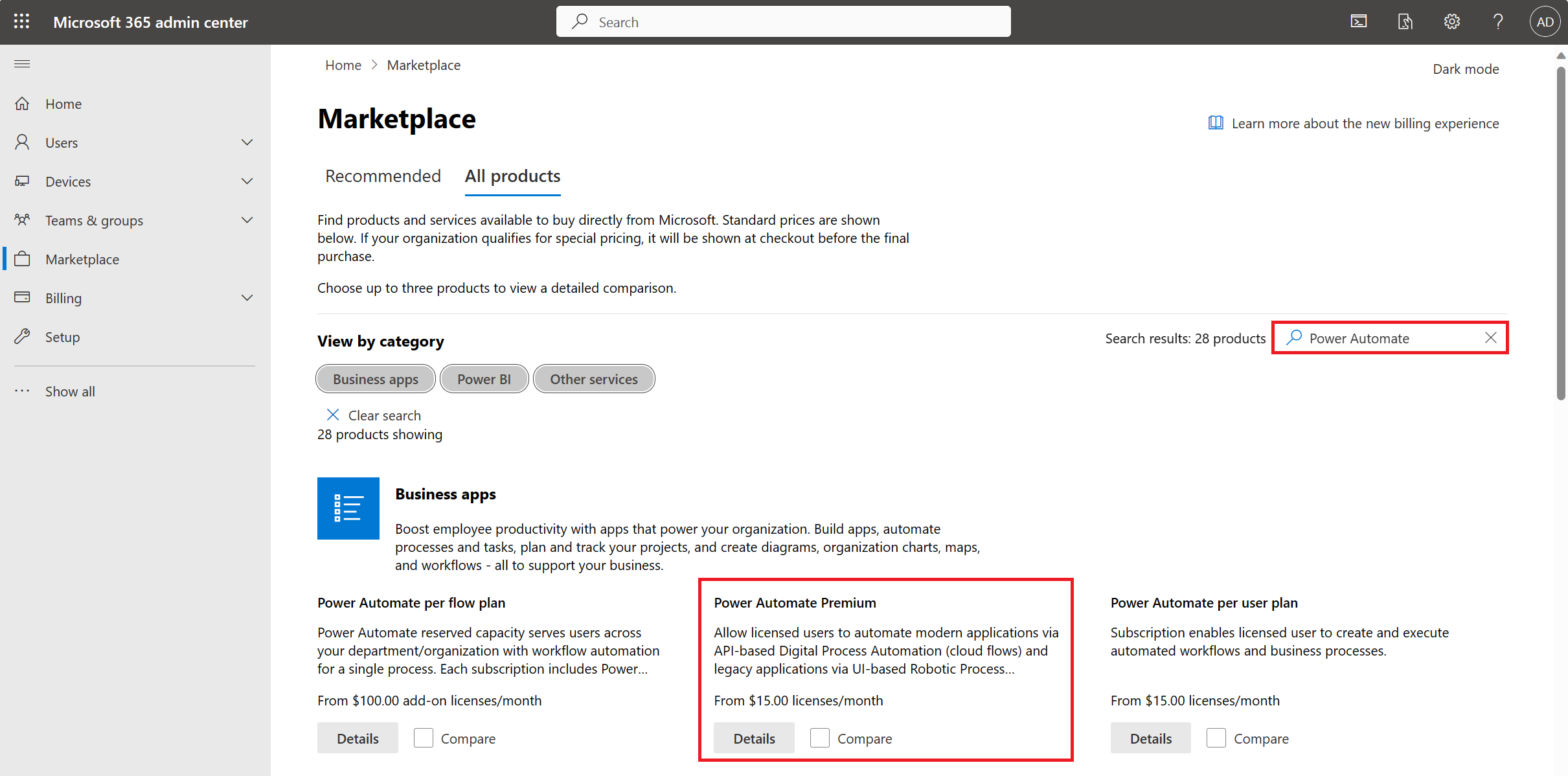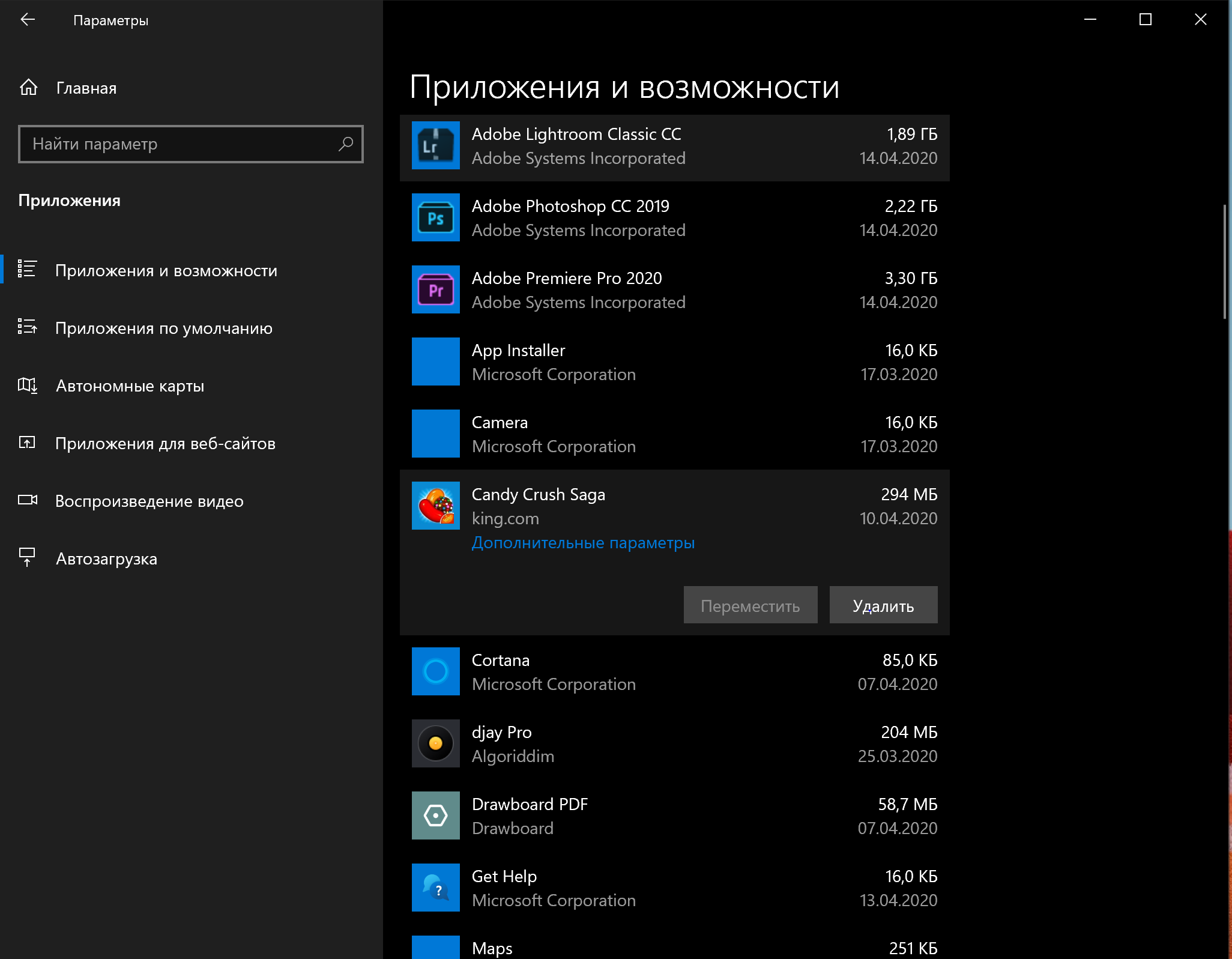- Как удалить изменить или продлить лицензию Windows лучшие советы и инструкции
- Попробуйте средство устранения неполадок активации
- Как воспользоваться средством устранения неполадок активации
- Следующие шаги, если средство устранения неполадок активации не помогло
- Во-первых откройте командную строку с правами администратора
- Справка по ошибкам активации Windows
- Ошибки, связанные с неверным ключом активации
- Ошибки, связанные с активацией устройства
- Ошибки, связанные с правами доступа и настройками системы
- Дополнительная информация
- Просмотр информации об активации лицензии
- Устранение распространенных ошибок
- Просмотр даты истечения срока действия лицензии
- Как установить или изменить ключ продукта
- Установка ключа продукта
- Изменение ключа продукта
- Как удалить ключ продукта
- Видео:
- Срок действия вашей лицензии Windows 10 истекает / Срок действия вашей лицензии виндовс истекает
Как удалить изменить или продлить лицензию Windows лучшие советы и инструкции
При использовании операционной системы Windows многие пользователи сталкиваются с такими проблемами, как ошибки активации, истечение срока лицензии или необходимость установки другого выпуска системы. Кроме того, иногда может возникнуть нужда в изменении или удалении ключа активации. В данной статье мы рассмотрим несколько полезных советов и инструкций, которые помогут вам справиться с подобными задачами.
1. Узнать информацию о текущей лицензии:
Для того чтобы узнать информацию о вашей текущей лицензии Windows, вы можете воспользоваться системной командой winver. Просто нажмите комбинацию клавиш Win + R, введите «winver» и нажмите Enter. После этого откроется окно с информацией о версии Windows, выпуске и статусе активации.
2. Изменить или удалить лицензию Windows:
Если вам необходимо изменить или удалить лицензию Windows, вы можете воспользоваться командой slmgr.vbs. Для этого запустите командную строку как администратор, введите команду «slmgr.vbs /upk» для удаления текущего ключа активации или «slmgr.vbs /ipk <25-значный ключ>» для установки нового ключа активации.
3. Продлить срок лицензии Windows:
Если у вас установлен корпоративный выпуск Windows, вы можете продлить срок лицензии с помощью команды slmgr.vbs. Для этого запустите командную строку от имени администратора и введите команду «slmgr.vbs /rearm». После выполнения этой команды перезагрузите компьютер, и срок активации будет продлеваться каждый раз.
4. Устранение ошибок активации:
Если вы столкнулись с ошибками активации Windows, существует несколько вариантов их устранения. Сначала проверьте, есть ли у вас подключение к Интернету, и убедитесь, что ваш компьютер подключен к серверу активации Microsoft. Затем проверьте, установлены ли все системные обновления и исправления. Если ничего не помогает, попробуйте запустить команду «slui 3» с помощью командной строки или панели управления, чтобы активировать Windows с помощью 25-значного ключа продукта.
Итак, если вам необходимо удалить, изменить или продлить лицензию Windows, не стоит паниковать. Следуйте описанным выше инструкциям и обратитесь за помощью к специалистам в случае возникновения сложностей. Помните, что правильное и своевременное выполнение этих операций может значительно повысить эффективность работы вашего компьютера.
Попробуйте средство устранения неполадок активации
Если у вас возникли проблемы с активацией Windows и вы хотите удалить, изменить или продлить лицензию, попробуйте воспользоваться средством устранения неполадок активации. Это инструмент, предоставляемый Microsoft, который поможет вам автоматически исправить проблемы с активацией операционной системы.
Как воспользоваться средством устранения неполадок активации
1. Включите компьютер и войдите в систему под учетной записью администратора.
2. Откройте меню «Пуск» и введите «Средство устранения неполадок активации» в строке поиска.
3. Выберите «Средство устранения неполадок активации» в списке результатов поиска и запустите его.
4. Средство устранения неполадок активации начнет анализировать вашу систему и предложит различные варианты исправления.
5. Продолжайте следовать инструкциям на экране, чтобы исправить проблемы с активацией.
Следующие шаги, если средство устранения неполадок активации не помогло
Если средство устранения неполадок активации не решило проблему, следуйте следующим инструкциям:
1. Откройте командную строку с правами администратора.
2. В командной строке введите «slmgr.vbs /dlv» и нажмите Enter.
3. Выполните поиск в выведенной информации значения «Дата установки» и «Дата последней активации». Если эти даты различаются значительно, возможно, вам потребуется повторная активация лицензии.
4. Если у вас есть корпоративная лицензия Windows, убедитесь, что ваш компьютер подключен к сети вашей организации. В противном случае Windows может быть активировано без правильных ключей активации.
5. Если возникают проблемы с активацией после покупки нового компьютера, проверьте наличие наклейки с ключом продукта на задней стороне корпуса или под батареей (для ноутбуков). Используйте этот ключ для активации.
6. Если у вас есть дополнительная лицензия Windows, убедитесь, что вы его приобрели и получаете лицензионный ключ от верного источника.
7. Если вы не можете найти решение самостоятельно, обратитесь в службу поддержки Microsoft для получения дополнительной помощи.
Надеемся, эти советы помогут вам решить проблемы с активацией Windows и восстановить полноценную работу операционной системы.
Во-первых откройте командную строку с правами администратора
Для изменения, удаления или продления лицензии операционной системы Windows следует открыть командную строку с правами администратора. Для этого в меню «Пуск» выберите «Командная строка (администратор)», щелкнув на нем правой кнопкой мыши и выбрав соответствующий пункт контекстного меню.
Если вы не видите в списке пункта «Командная строка (администратор)», проверьте права доступа к учетной записи пользователя. Чтобы узнать, какие права у вас установлены, в командной строке введите следующую команду:
whoami /priv
В ответ вы получите список привилегий вашей текущей учетной записи. Если вы не обладаете административными правами, обратитесь к администратору компьютера для получения дополнительной информации и помощи.
После того, как вы открыли командную строку с правами администратора, вы можете приступить к следующим шагам по изменению, удалению или продлению лицензии операционной системы Windows.
Справка по ошибкам активации Windows
При использовании Windows может возникнуть ряд ошибок активации, связанных с лицензированием операционной системы. В этом разделе предоставлена справка по наиболее распространенным ошибкам активации Windows и решениям для их устранения.
Ошибки, связанные с неверным ключом активации
Если вы получили сообщение о неверном ключе активации, следует убедиться, что вы вводите правильный ключ. Ключ активации можно найти на старом устройстве, на котором Windows была установлена изначально, либо в письме с кодом активации, которое вы получили после покупки лицензии на Windows.
Если ключ активации не подходит, попробуйте заменить его на новый. Для этого выберите «Панель управления» на экране, затем «Система и безопасность» и «Система». В разделе «Активация Windows» выберите «Изменение ключа продукта». Введите новый ключ и следуйте инструкциям на экране.
Ошибки, связанные с активацией устройства
Если ваше устройство не активировано после обновления или замены аппаратной части, возможно, потребуется повторная активация Windows. Для этого выберите «Панель управления» на экране, затем «Система и безопасность» и «Система». В разделе «Активация Windows» выберите «Изменение ключа продукта». Введите ключ активации, который вы получили при покупке новой лицензии Windows, и следуйте инструкциям на экране.
Ошибки, связанные с правами доступа и настройками системы
Если ваше устройство уже активировано, но вы все равно видите сообщение об ошибке активации Windows, возможно, проблема связана с правами доступа или настройками системы. В этом случае попробуйте выполнить следующие шаги:
- Откройте командную строку с правами администратора. Для этого выберите «Панель управления» на экране, затем «Система и безопасность» и «Средства администратора». Справа откроется меню с пунктом «Командная строка». Нажмите правой кнопкой мыши на этот пункт и выберите «Запуск от имени администратора».
- В командной строке введите следующую команду: slmgr.vbs -rearm
- Нажмите Enter и перезагрузите компьютер.
- После перезагрузки устройство должно быть активировано. Если проблема не решена, попробуйте выполнить другие решения из списка ошибок активации Windows.
Дополнительная информация
Если вы не можете устранить ошибку активации Windows с помощью предоставленных решений, прочтите справку ошибках активации Windows на официальном сайте Microsoft. В этой статье вы найдете больше информации об изменении ключа продукта, активации на разных устройствах, обновлении Windows и многом другом.
Справка по ошибкам активации Windows является важной частью процесса использования операционной системы. Убедитесь, что вы правильно активировали Windows, чтобы иметь доступ ко всем его функциям и регулярным обновлениям.
Просмотр информации об активации лицензии
Чтобы узнать информацию о вашей активации Windows, введите команду «slui» в поиске в правом нижнем углу экрана и выберите «slui» в результате поиска. Это откроет Корпоративный Сервис Активации (CSA), который содержит информацию об активации вашей версии Windows.
На экране CSA вы увидите информацию о версии Windows, статусе активации, оставшемся времени активации и другие детали, связанные с активацией вашей лицензии. Здесь вы также можете выполнить некоторые действия, связанные с активацией.
Если ваша копия Windows не активирована, вам следует увидеть сообщение об ошибке или код ошибки, который может помочь вам найти ответы на проблемы активации. CSA также покажет вам любые исключения или блокировки, связанные с активацией вашей лицензии.
CSA также предоставляет кнопку «Изменить ключ продукта», которая позволяет вам изменить ключ активации, если вы хотите заменить его старым или использовать новый ключ, который приобрели.
Важно отметить, что некоторые функции в CSA могут быть недоступны в зависимости от вашей версии Windows или корпоративной политики вашей организации. Если вы не можете открыть CSA или получаете сообщение об ошибке при попытке его открыть, вам может потребоваться права администратора или связаться с вашим системным администратором для получения дополнительной поддержки.
Если у вас возникли проблемы с активацией Windows, обратитесь к электронному документу с информацией о продукте или посетите веб-сайт корпорации Microsoft, чтобы узнать подробности о процессе активации и возможных решениях. Если вы не можете активировать Windows через интернет, вам может потребоваться использовать другие методы активации, такие как активация по телефону или через операционную систему.
Устранение распространенных ошибок
При удалении, изменении или продлении лицензии Windows можно столкнуться с ошибками, которые могут препятствовать успешной активации. В этом разделе мы рассмотрим некоторые распространенные ошибки и дадим инструкции по их устранению.
Ошибка при вводе 25-значного ключа активации: Убедитесь, что вы правильно ввели ключ активации. Проверьте, что не было ошибок при вводе символов и использовании дефисов. В случае возникновения ошибки при вводе, перепроверьте ключ и попробуйте ввести его заново.
Ошибка при активации через интернет: Если при активации Windows появляется сообщение об ошибке, попробуйте сделать следующее:
- Проверьте подключение к интернету. Убедитесь, что ваше оборудование подключено к интернету и работает исправно.
- Проверьте параметры активации. Перейдите в раздел «Системные параметры» и выберите вкладку «Активация». Убедитесь, что все параметры указаны правильно.
- Попробуйте активировать Windows через командную строку. Введите команду «slmgr.vbs -ipk <ключ активации>» в командной строке и нажмите Enter. Замените <ключ активации> на актуальный ключ.
- Если все вышеперечисленные методы не помогли, обратитесь в службу поддержки Microsoft для получения дополнительной помощи.
Ошибка при активации по телефону: Если вы выбрали активацию по телефону, но получили сообщение об ошибке, попробуйте следующее:
- Проверьте права доступа. Убедитесь, что у вас есть административные права доступа к системе.
- Проверьте, что ваше оборудование подключено к телефонной линии и работает исправно.
- Проверьте правильность ввода данных. Убедитесь, что вы указали правильные данные, такие как регион и код активации.
- Попробуйте воспользоваться поиском ответов на сайте Microsoft для получения более подробных инструкций по активации по телефону.
- Если проблема не решается, обратитесь в службу поддержки Microsoft для получения дальнейших инструкций.
Ошибка при проверке лицензии: Если у вас возникла проблема с проверкой лицензии Windows, попробуйте следующее:
- Проверьте файлы и пути. Убедитесь, что все файлы и пути связанные с активацией Windows указаны правильно.
- Проверьте права доступа к системе и реестру. Удостоверьтесь, что у вас есть достаточные права доступа к системе и реестру для выполнения необходимых действий.
- Проверьте версию Windows. Введите команду «winver» в командную строку, чтобы узнать версию вашей Windows.
- Проверьте дату и время системы. Проверьте, что дата и время вашей системы установлены правильно.
- Проверьте оборудование. Убедитесь, что ваше оборудование соответствует требованиям для активации Windows.
- Попробуйте обновить Windows до последней версии. Иногда проблемы с активацией могут быть связаны с устаревшей версией операционной системы.
- Если все вышеперечисленное не помогло, попробуйте удалить старую лицензию и установить новую. Для этого нужно обратиться в службу поддержки Microsoft.
Устранение распространенных ошибок при удалении, изменении или продлении лицензии Windows может потребовать выполнения различных действий в системе. Если у вас возникают трудности или требуется дополнительная помощь, рекомендуется обратиться в службу поддержки Microsoft для получения соответствующих инструкций и решения проблем.
Просмотр даты истечения срока действия лицензии
Чтобы узнать дату истечения срока действия лицензии Windows, вы можете воспользоваться командной строкой и выполнить несколько простых действий.
1. Нажмите кнопку «Пуск» и введите «cmd» в строке поиска. В результате появится командная строка.
2. Нажмите правой кнопкой мыши на программе «cmd.exe» и выберите пункт «Запустить от имени администратора».
3. В командной строке введите команду «slmgr.vbs -xpr«, а затем нажмите клавишу Enter.
4. На экране появится окно «Лицензирование Windows». В нем будет указана дата истечения срока действия вашей лицензии.
Если у вас установлены несколько версий Windows, то вам следует использовать команду «slmgr.vbs -ipk» с соответствующим ключом продукта (вместо ipk укажите ключ продукта).
Важно отметить, что продление лицензии требует соответствующего ключа активации. Если у вас возникли ошибки приобретения лицензии, вы можете связаться с организацией, у которой вы приобрели Windows, чтобы узнать, как их исправить.
Также следует обратить внимание на безопасность вашей системы при использовании командной строки. Брандмауэр Windows и другие средства защиты могут блокировать определенные команды или файлы, поэтому убедитесь, что правильно настроены настройки безопасности.
Как установить или изменить ключ продукта
Установка или изменение ключа продукта Windows может потребоваться в различных ситуациях, например, при смене лицензии, приобретении нового ключа или устранении ошибок активации системы. В этом разделе мы рассмотрим инструкции по установке или изменению ключа продукта Windows.
Установка ключа продукта
- Откройте раздел «Параметры» (Settings) в выпуске Windows, который вы используете.
- Перейдите в раздел «Обновление и безопасность» (Update & Security) и выберите «Активация» (Activation) в списке слева.
- На странице активации вы увидите поле «Изменить ключ продукта» (Change Product Key), нажмите на него.
- Введите 25-значный ключ продукта в соответствующее поле и нажмите «Далее» (Next).
- Если ключ продукта является корпоративным ключом, убедитесь, что выбрана «Корпоративная активация» (Enterprise Activation).
- Продолжайте следовать инструкциям на экране, чтобы завершить процесс установки ключа продукта.
Изменение ключа продукта
Если у вас уже установлен ключ продукта, вы можете изменить его, чтобы использовать новый ключ лицензии. Вот как это сделать:
- Запустите командную строку с правами администратора.
- Введите следующую команду:
slmgr.vbs /ipk <новый ключ продукта>, заменив <новый ключ продукта> на соответствующий ключ. - Нажмите клавишу Enter, чтобы выполнить команду.
- После успешной смены ключа продукта, вы увидите соответствующее уведомление.
Обратите внимание, что для выполнения данной операции может потребоваться доступ к интернету для активации нового ключа продукта.
Если вам нужна помощь с установкой или изменением ключа продукта Windows, вы можете обратиться к официальным загородным инструкциям Microsoft или связаться с их технической поддержкой.
Как удалить ключ продукта
Удаление ключа активации Windows может потребоваться в различных ситуациях, включая изменение лицензии или установку нового ключа. В этом разделе мы покажем вам, как удалить ключ продукта на вашем компьютере.
1. Откройте панель управления, выбрав соответствующий пункт в меню «Пуск».
2. В окне панели управления найдите и выберите раздел «Система и безопасность».
3. В разделе «Система и безопасность» выберите «Система».
4. В открытой вкладке «Основные параметры системы» найдите раздел с информацией о лицензии и активации операционной системы.
5. Нажмите на кнопку «Изменить параметры активации» в этом разделе.
6. В открывшейся странице введите административные данные, если потребуется, чтобы получить доступ к изменению активации.
7. Найдите и выберите вариант «Удалить лицензию Windows».
8. Подтвердите свое действие на следующем экране, нажав «Да» или «ОК».
9. Если в процессе удаления лицензии Windows возникнут какие-либо ошибки доступа или другие проблемы, следуйте инструкциям на экране или обратитесь к документации, предоставленной с вашим компьютером или программой Windows.
10. После успешного выполнения команды «Удалить лицензию Windows» ваш компьютер больше не будет связан с предыдущей активацией Windows.
11. Если вы хотите ввести новый ключ продукта Windows, откройте окно активации Windows и выберите соответствующую команду, указанную на экране.
12. Введите новый ключ продукта в поле, предназначенное для этого, и следуйте инструкциям на экране, чтобы завершить процесс активации Windows.
Примечание: В процессе удаления ключа активации Windows может потребоваться доступ к командной строке или реестру Windows. Если вы не уверены, как использовать эти функции, рекомендуется обратиться за помощью к специалисту или к документации, предоставленной с программой Windows.
Во-первых, перед удалением ключа активации Windows, убедитесь, что у вас есть новый лицензионный ключ или лицензия Windows, которую вы хотите использовать. Если новый ключ продукта не был предоставлен, попробуйте связаться с производителем программного обеспечения или получить поддержку Windows для получения дополнительной информации и инструкций о смене лицензии.
Важно отметить, что удаление ключа активации Windows не приведет к удалению операционной системы с вашего компьютера. Операционная система будет по-прежнему установлена и должна функционировать без ключа активации, хотя некоторые функции и обновления могут быть недоступными.
Также стоит упомянуть, что варианты удаления ключа активации Windows могут незначительно различаться в зависимости от выпуска операционной системы (например, Windows 7, Windows 8 или Windows 10) и типа использованной лицензии (например, корпоративная лицензия или лицензия для домашнего использования).
Видео:
Срок действия вашей лицензии Windows 10 истекает / Срок действия вашей лицензии виндовс истекает
Срок действия вашей лицензии Windows 10 истекает / Срок действия вашей лицензии виндовс истекает by Всё подряд обо всём 126,032 views 2 years ago 4 minutes, 1 second